BENQのGW2265を購入した
購入直後の感想、レビュー的な内容や、買う前に色々と書いたメモ
目次
AMVA+パネル
BENQのGW2265が最近発売されていて、その機種はAMVA+パネル採用って書かれていることに気付いた
各所の説明によると、従来のVAパネルに比べて視野角が改善されているんだとか
大きな違いがあるかは分からないけど、とりあえずAMVA+の方がちょっと良い物らしいって認識をした (その差が自分にとってそこまで重要なものかは微妙だけど)
ちゃんとノングレアとフリッカーフリーであれば正直充分で、パネルに関してはどっちでもいいような気がしないでもない、と言いつつ、結局この機種を買った
2019年2月に新しく買ったTNパネルのモニタを使ってみると、GW2265の画面はかなり安定していたのかなと思えてきた。AMVA+(VA)パネルがやっぱ優秀なのだろうか。2台を直接比較してみると、新しく買ったモニタは見る位置や角度が少し変わると色味が結構簡単に変わって見える気がする。黒い画面(電源はオン)の状態を遠くから見ると、新しい方はバックライト(?)の光のムラもあるような。新しいと言っても中古で買ったから仕方ない部分もあるのだろうか。などと色々挙げたものの、新しいモニタも別に疲れやすいとかは無い気がする。
関連記事:EV2116Wのレビュー
GW2265に近い機種
GW2265とGW2265HMの2機種間でさえもパネルが違い、HMの方はHDMI端子が付いたりする (それだけの違いだと最初思っていた)
以下の機種は全部、AMVA+ではなくアドバンストVAで、端子の有無を除けば、どれも大部分は変わらないはず (より詳しいことは、以前書いたBENQモニタの投稿に)
- GW2255
- GW2255HM
- GW2265HM
元々はこの中のどれかを購入しようと思っていたけど、2014年11月にGW2265が発売されたことでまた迷ってしまった
比較サイトや通販サイトのレビューでは、どれも高く評価されているので、これらの中から選んでも、まず大丈夫だとは思うけど
今回購入して、この投稿に書いたのはこの機種
似たような名前のモニタがいくつかあってややこしいけど
利用環境
パソコン・モニタの利用方法によっては大差出ないって話も
以下の499の書き込みをした人の言う通りであれば、自分の環境・用途では、AMVA+や視野角にこだわる必要も無さそうな気がしてくる
寝転がってパソコンを使ったりするわけでも、誰かと一緒に使って横から画面を見てもらうわけでもないし
あ、でもデュアル構成にした時のサブディスプレイにするとなったら、少しは視野角も考慮した方がいいのかな
そこまで気にするとやっぱり結局IPSパネルの機種を選んだ方がいい?
以下、掲示板から一部引用:BenQ液晶総合 part10
499 :不明なデバイスさん:2014/12/16(火) 09:32:12.48 ID:LblfY+Y8
技術的な改善点としては、斜めから見た時の画質が改善されている程度だから
そこに価値を感じるかどうかだろうね
真正面から見るだけの一般的なPC的使い方だとほとんど変わらない印象だろうけど、
少し正面から外れた場所から見たり、視野いっぱいに見る(大画面や超接近)場合、
マルチ画面でメインの横に置く場合とかね、そういう時には多少改善が感じられるはず
接続端子
HDMI端子は無い
接続がGW2255の無印バージョンと同様にHDMI端子が無い
だからと言ってGW2265HMにしたら、パネルが変わってしまう
どこまで差があるのかはもちろん分からないけど
パソコン背面の端子

パソコン背面、スタンドより右側の写真
DVI端子とD-sub端子がある (どちらのケーブルも付属してた)
スタンドを挟んで反対側には電源用端子のみでとてもシンプル
端子が無くても増設や変換はできる
いずれもう一台モニタを用意する時に、改めてHDMI有りを考えるってことでいっか
無いよりは有る方をついつい選びたくなっちゃうけど、その思考を一旦やめよう
少なくとも今使えるんだからそれでいい
後々、もしDVI端子が不足する事態になったとしても、ビデオカードを増設してDVI端子を増やすって手段も有るはずだし
D-subやDVIが無く、HDMIしかない新しめのノートパソコンと接続したくなったら、変換ケーブルを使えばいい
関連記事:HDMI端子とDVI端子の変換ケーブルで接続
ビデオカード
もしパソコンの端子を増やしたくなったら、ゲームとかは全然考えないので、こういうビデオカードを増設するのがいいかなと
ファンレスで音の心配も無い
同等品でメモリに512MBと1024MBの違いがあったりするけど、特に性能に差は出ないので気にしなくていいらしい
※PCI Express x16スロットに空きがあるかは要確認
スタンドの高さ
付属スタンドは高さの調整ができないタイプ
商品写真を見ただけだと、画面下端までの高さがそこそこありそうに思えた
公式の仕様を見ても、さすがにそこまでの寸法は書かれていなかったのでやや気になっていた
※購入後に高さを計ってみて、どうだったかは下の方に書いた
いざとなったらVESAマウントでスタンドごと取り替えることも考えていた
関連記事:BENQのGW2255 VESAでモニタスタンドやアーム
目の疲れ
まずはしばらく使い続けてみて、肝心の目の疲れがどうなるか
目に優しかったか
眩しいとかは無かったか
モニタ自体の設定でどこまで明るさを落とせるのか
少しでもいいから何か変化は感じられたのか
等等、しばらく使ってみてまた感想を追記するかも
2015年1月12日、今のところ満足している
本体設定でのコントラストは40にして様子見中で、その他にいじった部分は以降に書いた
1年半近く経った2016年6月、今も普通にGW2265を使えている
本体設定のコントラストは30、それとソフト側の調整を組み合わせる、ってことで落ち着いた
環境に合わせて適切に設定すれば、眩しくて困るなんてことは無い
目に優しい、目が疲れない、特別そんな風に思うこともないけど、不満なくずっと使えてるってことは、それも一つの答えなのかなと
2019年2月に新しくモニタを買うまでずっと使い続けることができていた
新しく買った理由もGW2265の画面に不満があったとかではない
関連記事:EV2116Wのレビュー
購入後レビュー
レビューと言っていいものか微妙だけど、使いながら気付いたことを主に書いておく
すぐには分らない点もあると思うので、徐々に書き足していくつもりで
明るさの印象
買ったままの状態だと、パッと見は明るさ設定が最大ってこともあり、けっこう眩しい印象
ある程度予想はしていたものの、やや不安になる
どんなに設定を工夫しても満足な明るさにできない、って事態を購入前はおそれていた
結果、眩しくないレベルまで明るさはしっかり落とせたので大丈夫だった (やろうと思えば更に落とせる余裕も有る)
ボタンの位置
電源や設定をいじるためのボタンが本体右端の裏側にある
デュアルモニタにして、もう一方のモニタを右隣に置くとしたら、ボタン操作がしにくいかなと (あくまでモニタ2つを隣同士でピッタリくっつけるとしたらの話)
そのうち画面設定が定まってくれば、頻繁にボタンを押すこともないだろうし大丈夫かな
この配置だとボタンが通常目に入らないので、デザインというか見映えって点では良いかも(位置を示す目印は目に入るけど)
画面下端までの高さ

実際に買ってから、画面下端までの距離を計測して、写真も撮ってみた
机から、画面表示部分の一番下までの高さが大体11.5cm
ベゼルの下端までとすると約10cmかな
ベゼルの幅が、1.5cmよりはちょっと太いかな程度で、1.7cmくらいかな
輝度設定
輝度設定のみを、最初のMAX100から0に落としてみてもまだまだ明るい
さらに、ブルーライト軽減設定ってのを発見した
その中でも一番目に優しそうな「閲覧 -70%」を選択してみた(正確には、ブルーライト軽減設定は、8個あるモードのうちの1つだった)
また少し明るさが抑えられた気がする
ブルーライト軽減設定
ブルーライト軽減設定の中で他に選べるのは以下の3つ
- マルチメディア(-30%)
- ウェブサーフィン(-50%)
- オフィス(-60%)
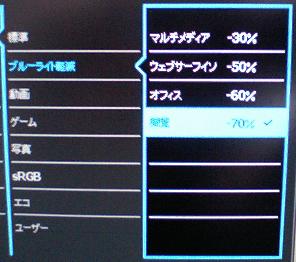
使うとしたら、最初に選んでみた「閲覧」しかない気もするので、他の3つは正直有っても無くても…
手持ちのモニタと並べると、これでもまだ微かに明るいかなって印象(輝度0と軽減設定の-70%)
軽減設定を見つけた当初、そんなに期待はしてなかったけど、案外使えるかもとこの後気付く
GW2265以外の機種にはもしかして搭載されて無い?
この軽減設定については、買った後に存在に気付いた
GW2265の公式ページをよく読んだら確かに記述があった
この機種との間でギリギリまで迷っていた3機種(上の方で書いたAMVA+パネルじゃない物)の公式もそれぞれ確認したところ、記述は無かった
もしかして、結果的にこれを選んで大正解だった?
フリッカーフリーであることにしか期待していなかったので、思わぬおまけがあった感
他の3機種については実物は確認してないので、実際のところ搭載の有無は分からないけど
コントラストを下げてみる
コントラストの設定がまだ残っている
コントラストは購入時のままだと50
50から半分の30~25前後に下げると、今までのモニタ環境と同じ程度になった気がする
0まで落とせば余裕で暗い (言い方がなんか変だけど、良い意味で)
数時間使ってみた感じ、コントラスト25だと暗くて逆に疲れるかも?って思い始めた
もう少し様子見つつ、30以上に調整も考える
周囲環境と明るさを合わせる
夕方以降、照明を付けた環境だと、コントラストは50でもいいのかもしれないと思えてきた(インテルGMA側のコントラストは40にした上で)
パソコン画面上の白背景と部屋の壁の明るさを比較しながら、照明を調節してみたら、それ位で釣り合った感じ
周囲と画面の明るさに差があっても目に良くないって聞いたこともあるし、本体側での50設定も候補に入れる(眩しいとは感じないんだし、つまりこれで良いのかな)
白い紙とモニタを見比べるのもやってみたら、これでもまだ画面の方が暗いような…
※差が大きいのは良くないとしても、何が何でも全く同じレベルにしようと必死にならなくてもいっか
できるだけ差を少なくする
画像モード
画像モードを試しに、「ブルーライト軽減」から「ユーザー」に変えて、上でやったの同様に輝度やコントラストを落としてみて気付いた
軽減モードで画面を暗くした時と色味が違う
軽減モードの方が黄色っぽい
当面は、軽減モードで使ってみることにした
画面が黄色っぽい方が疲れにくいってのは、思い込みとかじゃなく経験上なんとなくだけど体感はしてる
色味を変えるのはソフト側でできない事もないけど、これは手軽にできていいかも
写真や動画を見たい時だけ、「標準」や「sRGB」にモードを切り替えればいいかなと
ソフト側での設定
以上の作業は全て、インテルGMAの設定をデフォルト、またはコントラストだけを変更した状態で行った
当面は、GMAでのコントラストを10下げた40でパソコン作業してみる(太陽の光が入る時間帯だけはデフォに戻す、これは普段からやってる)
関連記事:目が疲れにくいようにモニタの明るさを設定
設定メニュー
好きな項目を登録
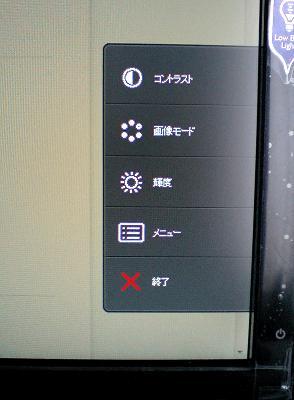
本体のボタンでメニュー表示した際に出てくる項目は、カスタムキーとして3つまで自分で登録できた
ショートカットと言えばいいのか、そんな感じ
とりあえず、「輝度」と「コントラスト」と「画面モード」の3つに変更しておいた
※ベゼルがちょっと綺麗に見えないのは、買った時のままフィルムやシールを貼っているため(そういうのをなかなか剥がせない性分…)
白くなっちゃってるのは、外からの光の影響…
メニュー、ボタンの並び
メニュー項目
どれでもいいのでボタンを押すと、5つの項目が縦に並んで出てくる
上から3つまではカスタムキーで登録した3つの項目
4番目が「メニュー」、ここから全ての設定に進んでいける
5番目が「終了」
ボタンやランプについて

上記5つのメニューに相当するボタン、それプラス、一番下に電源オンオフ用のボタンがある(パソコンに合わせてオートでオフにしてるのでほとんど触ってない)
ボタンは全て本体の裏側にあって、カチカチと押して操作する
どこにボタンがあるかは分りやすいように、表側にも目印がある
写真の左下で緑色に光っているのは電源状態を示すランプ
普段正面から見てる分には全く目に入らないので、全く気になることはない
ランプはベゼルのサイドから裏にかけて埋め込まれているので、表側には光る部分が全く無い
アマゾンで購入した
パネルの違い以外に、価格や端子のこともあるので、機能が近い他の3機種と最後まで悩んだ
上でも書いたように、GW2265ではブルーライト軽減モードが搭載されていたので、やっぱりこれを選んで良かった
アマゾンで購入する場合、サイズが21.5インチでHDMI非搭載になってるのがこの機種
モニタ関連記事
- 評判の良いフリッカーフリーモニタ BENQのGW2255
今回のモニタを買ったのは、フリッカーフリーな事や、ノングレア(非光沢)である事も大きい
リンク先の投稿で書いた内容は、今回のGW2265と重なる部分がだいぶあるはず - EV2116Wのレビュー
2019年2月にこのモニタを買ってメインにしてみた。 - モニタスタンドの比較
- EIZOのEV2451
- GL2460BH
同じBenQ製のゲーミングモニタでPS3を遊ぶことを考えた。 - 目が疲れないEIZOのモニター
- 目が疲れにくい液晶モニタ U2414H
- 目が疲れにくいようにモニタの明るさを設定

